Begini Tutorial Restore Akun Hosting Menggunakan JetBackup
Step 1: Login terlebih dahulu ke Cpanel, kalau Kamu bingung bagaimana caranya login ke CPanel, Kamu bisa baca tutorial berikut ini ya > Tutorial Login Cpanel lewat Member Area
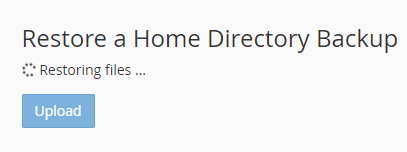
Step 2: Setelah berhasil login, pilih menu Jetbackup. Terdapat submenu untuk melakukan restore sesuai dengan kebutuhan.
- Full Account Backups: Pada Full account backups berfungsi untuk melakukan restore seluruh website ke tanggal tertentu.
- File Backups: Pada file backup Kamu bisa mendownload atau restore file di dalam directory Kamu.
- Cron Job Backups: Pada Cron Job berfungsi untuk mendownload atau restore cron job yang Kamu pilih.
- DNS Zone Backups: Pada DNS zone dapat mendownload atau restore konfigurasi DNS yang Kamu miliki.
- Database Backups: Pada database backup berguna untuk mendownload atau restore database yang akan Kamu pilih.
- Queue: Fungsi Queue untuk melihat antrian yang kita restore atau download
- Setting: Pada fungsi setting digunakan untuk mengatur alamat email, jika Kamu telah selesai melakukan proses download dan restore
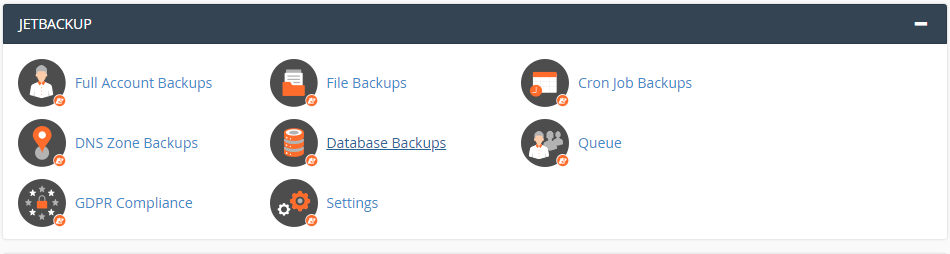
Full Account Backups
Step 3: Untuk melakukan backup menggunakan Full Account Backups, Klik Full Account Backups.
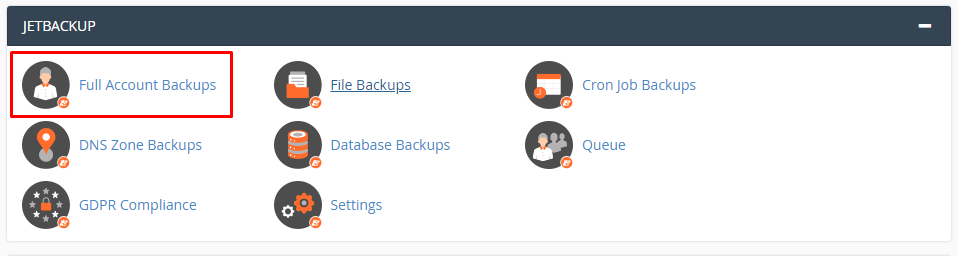
Step 4: PIlih Restore atau Download pada tanggal yang akan kamu pilih.
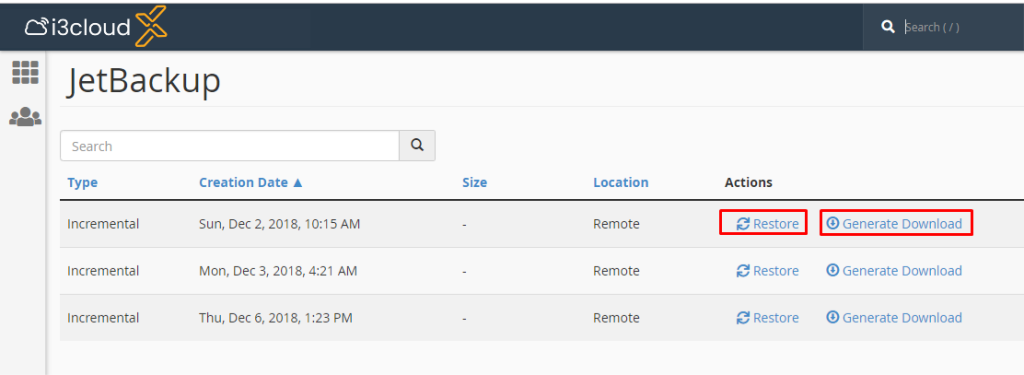
File Backups
Step 5: Untuk melakukan restore dan download pada File Backups, klik File Backup.
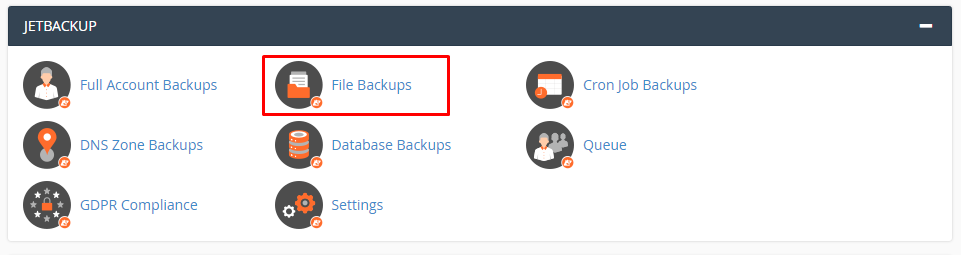
Step 6: Klik File Manager, dan centang file yang akan Kamu restore atau download. Selanjutnya klik button Download Selected atau Restore Selected.
- Download Selected : Digunakan untuk mendowload file yang telah Kamu seleksi
- Restore Selected : Digunakan untuk merestore file yang telah Kamu seleksi
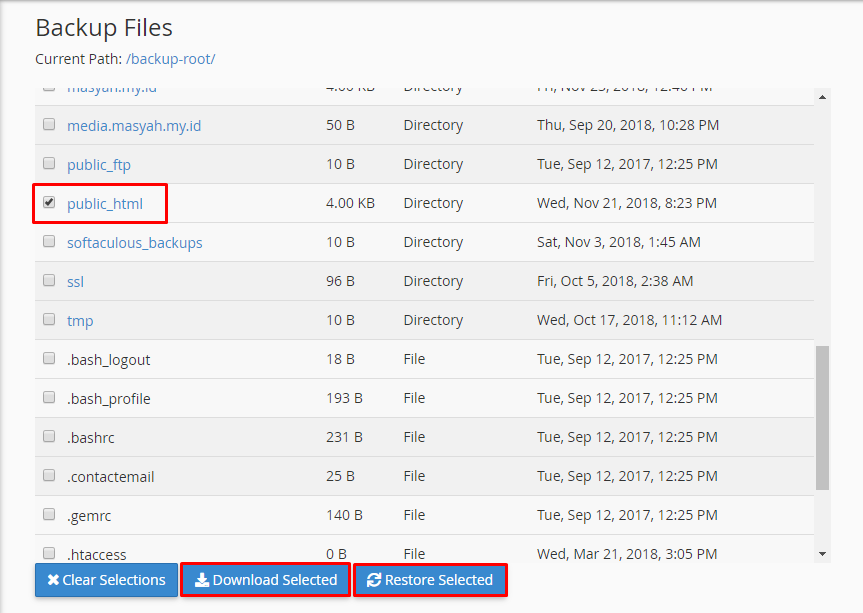
Cron Jobs Backup
Step 7: Untuk melakukan backup pada CronJobs, Klik Cron Jobs Backup
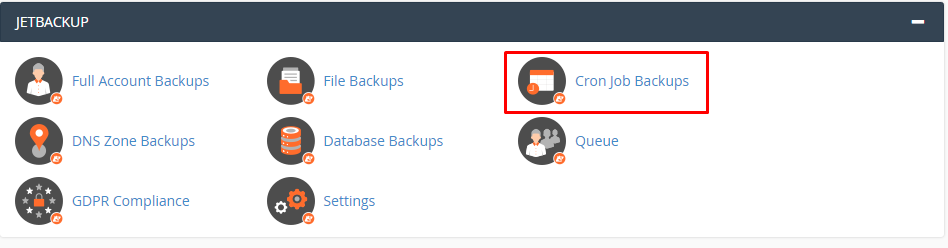
Step 8: Kemudian klik restore atau donwload sesuai dengan kebutuhan Kamu. Jika ingin restore maka klik button Restore dan jika ingin download maka klik Generate Donwload.
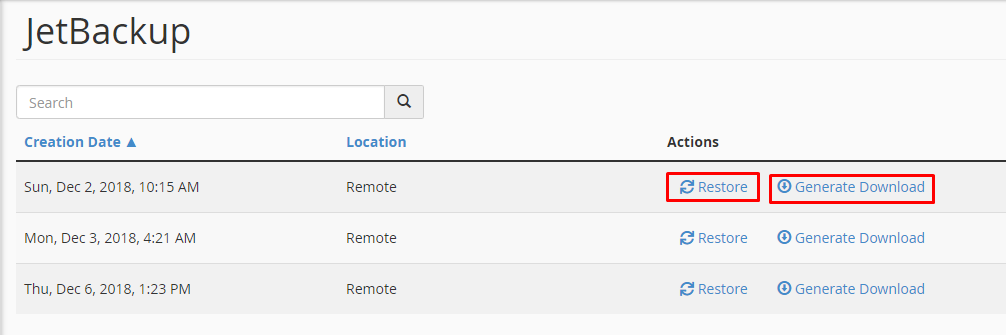
DNS Zone Backup
Step 9: Jika ingin melakukan membackup DNS, klik menu DNS Zone Backup
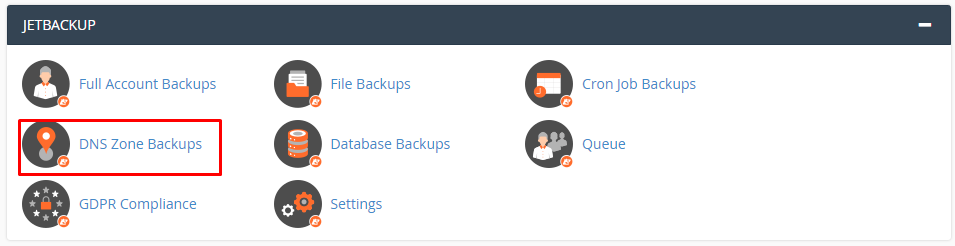
Step 10: Pilih Restore atau Download untuk domain yang akan kamu restore atau download.
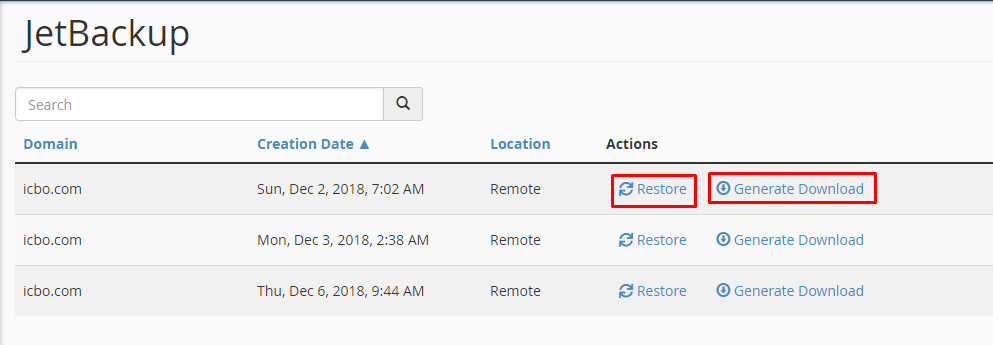
Database Backup
Step 11: Untuk membackup database, pilih menu Database Backup
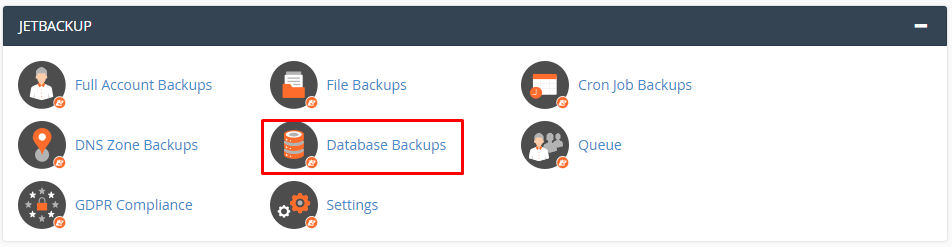
Step 12: Selanjutnya pilih pada salah satu database yang akan kamu Download atau Restore Queue.
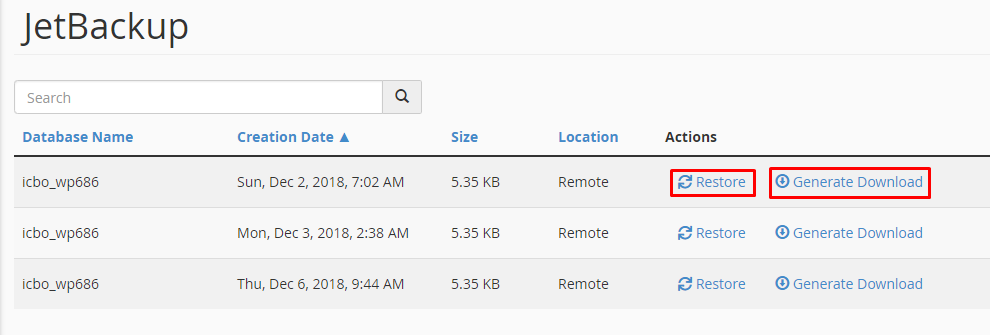
Step 13: Untuk melihat antrian data yang kita restore atau download, klik menu Queue
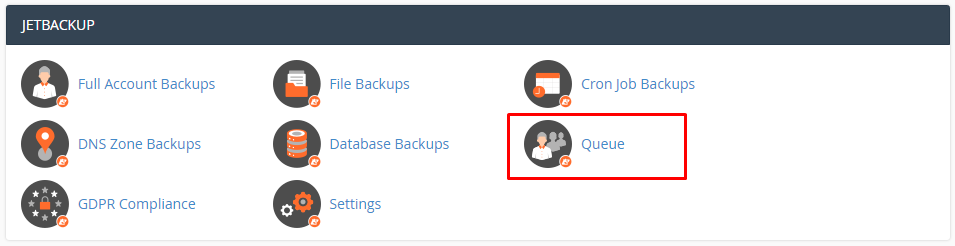
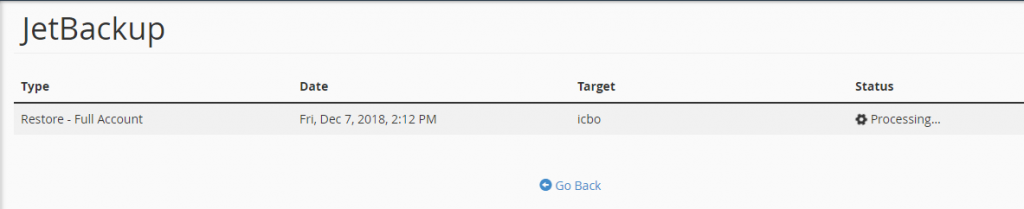
Setting
Step 14: Jika sudah selesai melakukan restore dan download, Kamu mengatur alamat email di dalam menu setting. Klik menu Setting
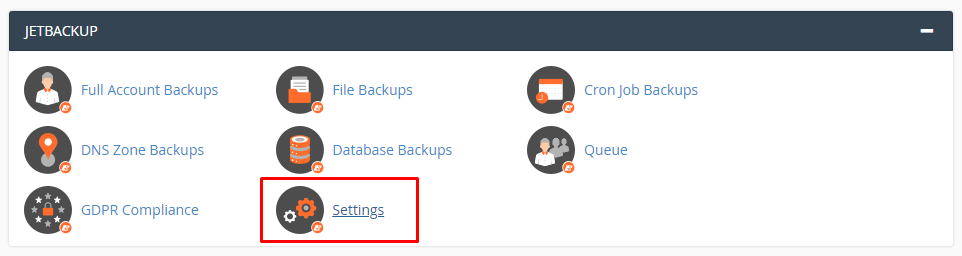
Step 15: Masukkan email Kamu, kemudian klik button Save Settings
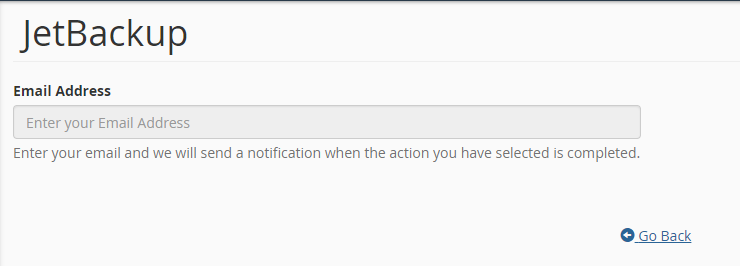
Nah begitu tutorial saat menggunakan Jetbackup untuk melakukan restore di CPanel. Namun sebelum kamu melakukan backup menggunakan software ini, Kamu pastikan bahwa sudah mendownloadnya terlebih dahulu. Dan kalau misalkan Kamu mengalami kesulitan untuk mengikuti tutorial di atas, Kamu bisa hubungi teman-teman i3cloudX untuk mendapatkan petunjuk lewat Live Chat ataupun Open Ticket ya!